Twitch on mahtava alusta, mutta joskus seestää selaimen, etenkin Linux-tietokoneissa, joilla ei ole paljon resursseja. Tämän ongelman ratkaisemiseksi on parasta yrittää katsella Twitch-suoratoistoja ilman web-selainta. Jos käytät Chromea, kannattaa ehkä löytää vaihtoehtoinen tapa seurata Twitch-suoratoistoja, koska selaimesta on tullut vuosien mittaan merkittävämpi resurssikohta.
Ehkä paras tapa hoitaa Twitch-suoratoistoja ilman selainta on käyttää työkalua nimeltä Gnome Twitch. Se on itsenäinen työkalu, joka käyttääTwitch-sovellusliittymä ja muutamia muita asioita sen tekemiseksi, jotta käyttäjien ei tarvitse avata Chromea tai Firefoxia Linuxissa suosikkivirtojensa seuraamiseksi. Parasta, koska raskas selain otetaan pois yhtälöstä, suorituskyky säästyy.
SPOILER-HÄLYTYS: Vieritä alas ja katso video-opas tämän artikkelin lopussa.
Asennus
ubuntu
Gnome Twitch voidaan asentaa Ubuntuun, toimitettunamuutama vaatimus täyttyy. Ensimmäinen paketti on rajoitettu ylimääräinen paketti. Rajoitetut extrat-paketti antaa Ubuntulle mahdollisuuden käyttää patentoitua h.264-videodekoodausohjelmistoa. Asenna tämä paketti avaamalla terminaali-ikkuna ja kirjoittamalla:
sudo apt-get install ubuntu-restricted-extras
Kun h.264-dekooderi on asennettu järjestelmään, jää jäljelle vain Gnome Twitch -sovelluksen asentaminen. Tämä tehdään PPA: n kautta, koska Gnome Twitch ei ole oletuksena Ubuntu-ohjelmistolähteissä.
sudo add-apt-repository ppa:nilarimogard/webupd8
Kun olet lisännyt ohjelmistolähteen, joka tarjoaa Ubuntulle Gnome Twitch -ohjelmiston, päivitä Ubuntu vastaamaan näitä muutoksia.
sudo apt update
Viimeisenä, asenna ohjelmisto:
sudo apt install gnome-twitch gnome-twitch-player-backend-gstreamer-opengl
Debian
sudo apt install gnome-twitch gnome-twitch-player-backend-gstreamer-opengl
Huomautus: Tämän paketin asentamiseen tarvitaan todennäköisesti järjestelmässäsi ei-ilmainen ohjelmisto-uudelleentoisto. Vaihtoehto olisi ladata tämä paketti.
Arch Linux
Asennat Gnome Twitch Arch Linux: iintäytyy rakentaa AUR-paketti manuaalisesti. Voit tehdä tämän siirtymällä AUR-sivulle ja valitsemalla “Lataa tilannekuva”. Avaa sitten päätelaite ja siirry Lataukset-kansioon CD-komennolla.
Huomaa: varmista, että sinulla on git-paketti, jotta tämä paketti rakentuu. Jos ei, tee sudo pacman -S git ennen seuraavien ohjeiden noudattamista.
cd ~/Downloads
Pura tilannekuva tar.gz-arkistosta käyttämällä untar-komentoa.
tar -xvzf gnome-twitch.tar.gz
Käytä sitten vielä kerran CD-levyä poistettuun kansioon.
cd gnome-twitch
Asenna seuraavaksi rakennettavan paketin tarvittavat riippuvuussuhteet:
sudo pacman -S gobject-introspection webkit2gtk libsoup libpeas json-glib gtk3
Kun olet valmis, aloita rakennusprosessi:
makepkg
Kokoonpano voi viedä vähän aikaa riippuen siitä, kuinka nopea (ja tehokas) prosessorisi on. Valmistuttuaan makepkg luo asennettavan pacman-paketin. Asenna se:
sudo pacman -U sudo pacman -U *.pkg.tar.xz
Itse ohjelman asentamisen lisäksi sinun on myös rakennettava ja asennettava Gnome Twitch -pääte. Ota se täältä, rakenna ja asenna se.
fedora
Gnome Twitch -sovelluksen asentaminen Fedoraan vaatii jonkin verranpaketit, jotka eivät sisälly käyttöjärjestelmään. Korjataksesi tämän, Fedoran käyttäjien on käydä läpi RPM Fusionin käyttöönottoprosessi. Avaa pääte ja ota ilmainen RPM-fuusio-arkisto käyttöön dnf-paketinhallinnalla.
sudo dnf https://download1.rpmfusion.org/free/fedora/rpmfusion-free-release-27.noarch.rpm -y
Asenna sitten puuttuva kirjasto:
sudo dnf install gstreamer1-libav -y
Viimeisenä, asenna Gnome Twitch:
dnf copr enable ippytraxx/gnome-twitch dnf install gnome-twitch
Muut Linuxit FlatPakin kautta
Haluatko saada Gnome Twitchin työskentelemään Linuxillasijakelu, mutta et löydä asennettavaa pakettia? Harkitse Flatpakin käyttöä sen sijaan. Ennen kuin yrität asentaa tämän Flatpak-paketin, varmista, että sinulla on jo Flatpakin asetukset. Kun se on, avaa pääteikkuna ja kirjoita nämä komennot asentaaksesi Gnome Twitch.
flatpak remote-add flathub http://flathub.org/repo/flathub.flatpakrepo flatpak install flathub com.vinszent.GnomeTwitch
Gnome Twitch -sovelluksen käyttö
Jos haluat käyttää Gnome Twitch -sovellusta, avaa sovellus. Jos ohjelma on asennettu oikein, sinun pitäisi voida napsauttaa mitä tahansa ponnahdusikkunaa ja katsella sitä hienosti. Käynnistä stream napsauttamalla ”etsi” ja etsimällä jotain tarkkaa tai napsauttamalla yhtä käynnistyksen yhteydessä näkyvistä streamista. Voit hallita streamin äänenvoimakkuutta napsauttamalla kaiutinkuvaketta.

Huomautus: Kun valitset streamin Gnome Twitch -sovelluksessa, sen pitäisi alkaa automaattisesti toistaa. Jos näin ei ole, sinun on asennettava taustaohjelma. Useimmiten nämä asetetaan, kun asennat ohjelman. Jos tätä ohjelmistoa ei jostain syystä ole asennettu, harkitse sen uudelleenasentamista tai tarkista viralliset asiakirjat.
Kun olet sisällä streamissä, pystytKoe Twitch aivan kuten työpöydällä natiivin Linux-työpöytäsovelluksen mukavuudesta. Jos haluat osallistua streamiin chat-osan kautta, sinun on kirjauduttava sisään. Kirjaudu sisään napsauttamalla vasemmassa yläkulmassa olevaa Twitch-kuvaketta ja valitsemalla “kirjautuminen”.
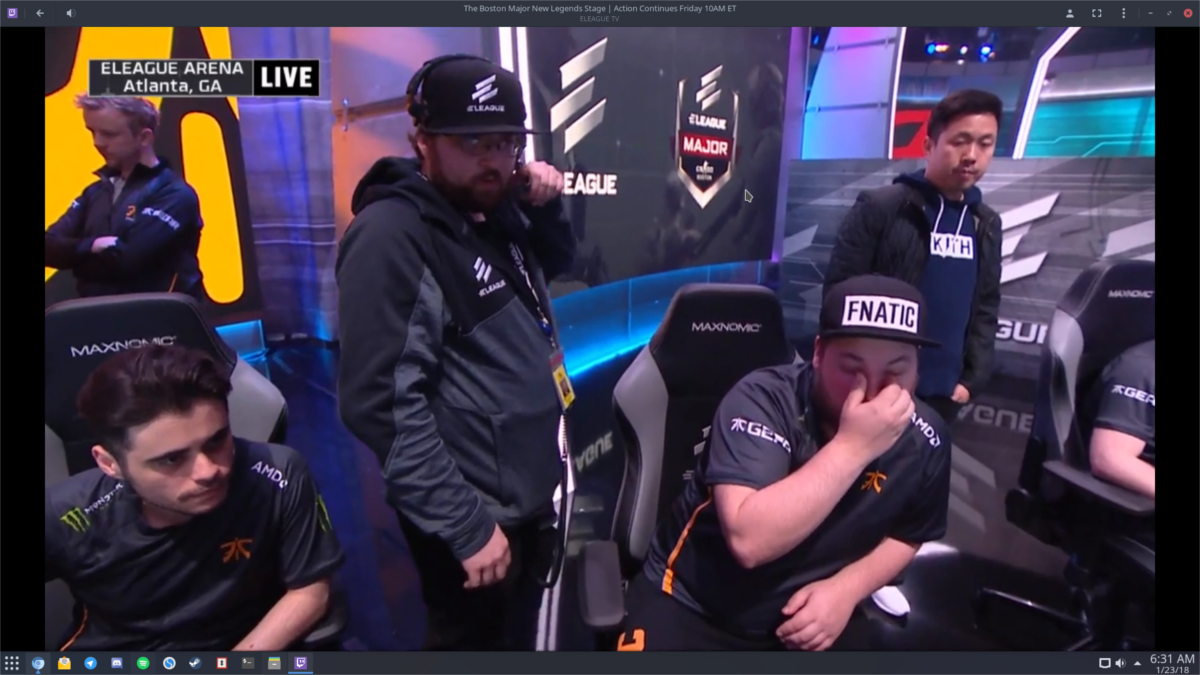
Kun napsautat kirjautumista, Twitch-verkkokehote tulee näkyviin. Kirjoita käyttäjänimesi ja salasanasi, niin sinun on hyvä mennä.
Streamin laadun muuttaminen
Suoratoiston laadun muuttaminen on aina parastatapa vähentää viivettä katseltaessa Twitch Streamia. Gnome Twitch -sovelluksella on useita tapoja muuttaa sitä. Jos haluat muuttaa käynnissä olevan streamin laatua, valitse pistevalikko ja napsauta “stream quality”. Täältä voit säätää, kuinka suoratoisto toistetaan. Vaihtoehtoja ovat: lähde, 720p, 480p ja niin edelleen.
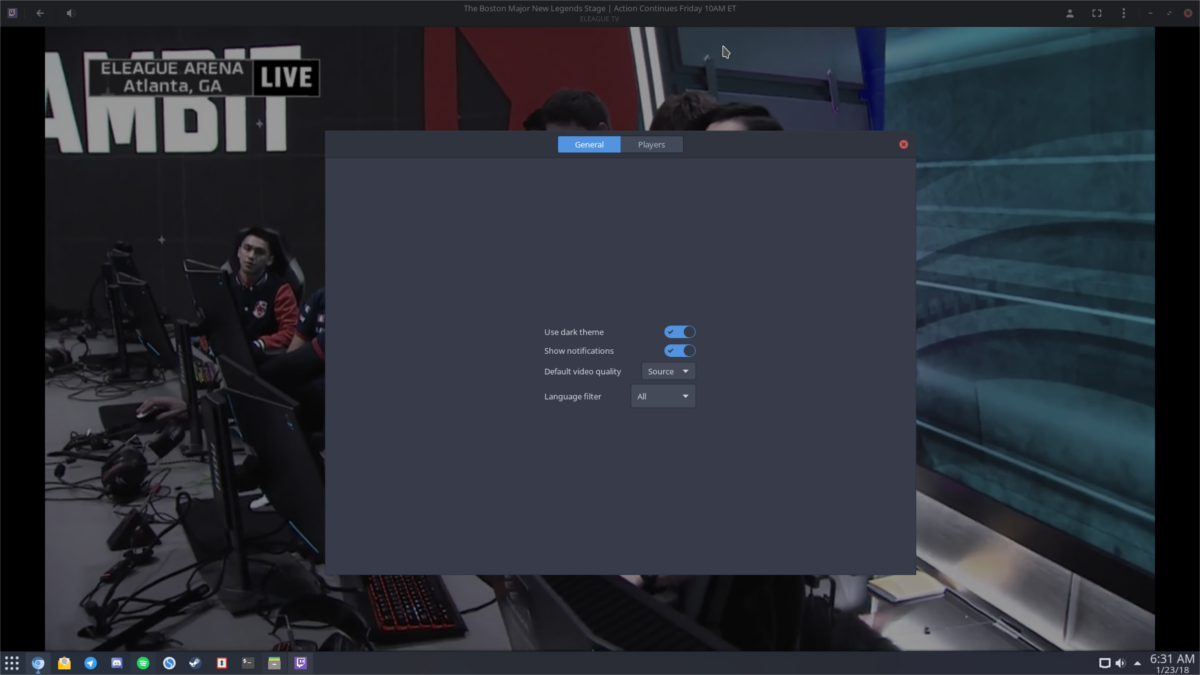
Haluatko hallita videon laatua ainasen sijaan, että tarvitsisit aina muuttaa sitä manuaalisesti? Napsauta Twitch-kuvaketta ja napsauta sitten ”preferences”. Etsi asetus, joka sanoo ”oletus” videon laatu, selaa valikkoa ja valitse videon oletusasetus. Tästä eteenpäin Gnome Twitch varmistaa, että kaikki tulevat virrat noudattavat näitä asetuksia.













Kommentit